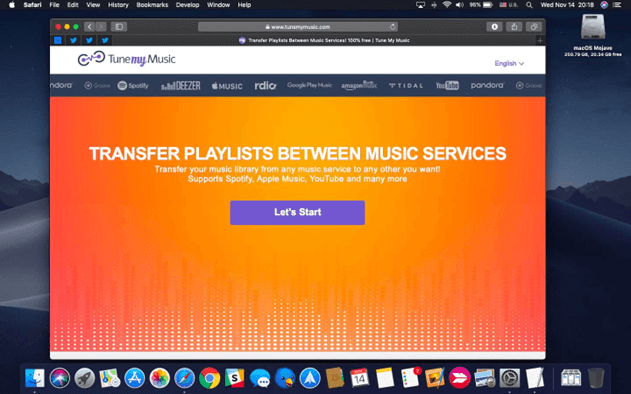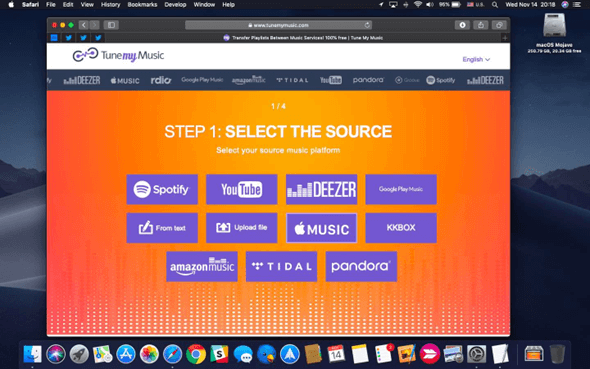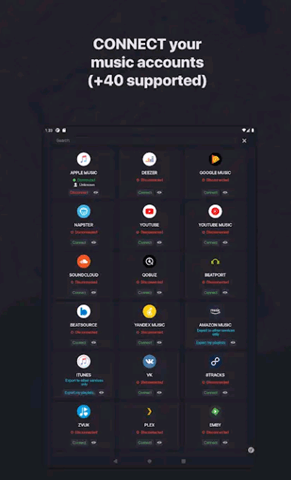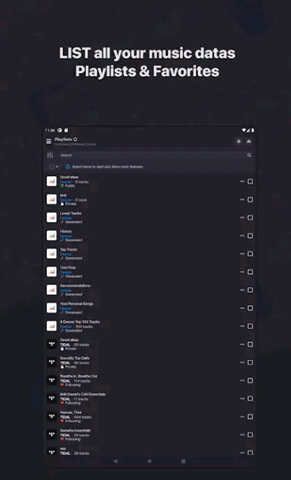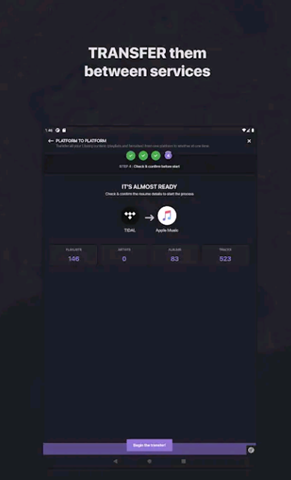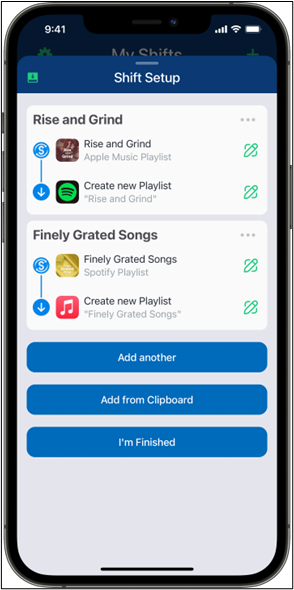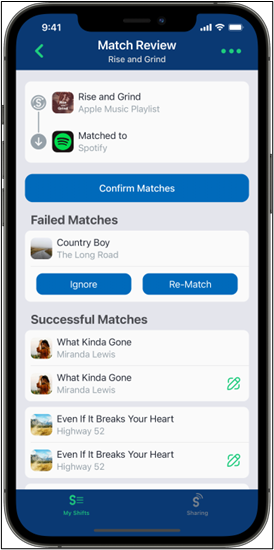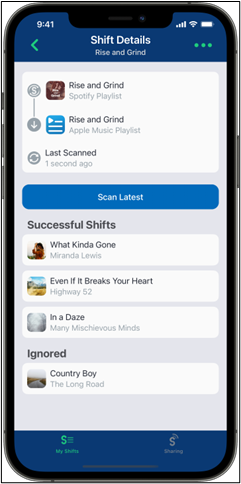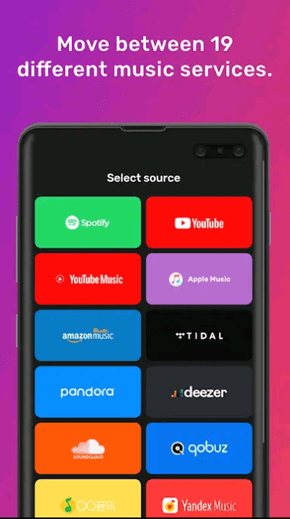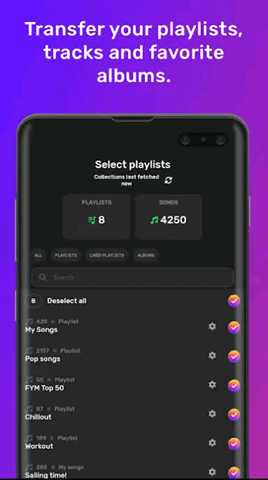Cómo transferir Apple Music a Spotify [Los 4 mejores métodos]
Resumen
Explora formas eficaces de transferir tu Apple Music a Spotify. Estas son las formas eficaces de trasladar listas de reproducción, canciones y álbumes entre estos dos populares servicios de música.
Puntos clave:
Hay varias herramientas disponibles para garantizar una transferencia sin problemas de Apple Music a Spotify, entre ellas:
-
Tune My Music permite a los usuarios vincular fácilmente sus cuentas de Apple Music y Spotify para transferir sin problemas
-
Soundiiz es una completa herramienta en línea que permite a los usuarios gestionar su biblioteca musical entre Apple Music y Spotify.
-
SongShift es una herramienta sencilla con una configuración simple y ofrece una transferencia rápida.
-
FreeYourMusic ofrece una experiencia fácil de usar para migrar datos musicales de Apple Music a Spotify.
Apple Music es una importante plataforma musical para los usuarios de iPhone. Cuenta con una amplia biblioteca de canciones y contenidos exclusivos. A veces, necesitas transferir Apple Music a otras plataformas de streaming, como Spotify. Spotify es una herramienta fácil de usar que ofrece una amplia biblioteca musical. Al transferir Apple Music a Spotify, puedes asegurarte un proceso sin problemas utilizando una herramienta fiable. Este artículo menciona los efectos de los métodos y herramientas para asegurar la transferencia sin problemas de tu contenido de Apple Music a Spotify. Con unos pasos detallados, podrás disfrutar de tus canciones favoritas en una plataforma diferente pero igualmente popular. Además, hemos mencionado una herramienta eficaz para transferir música y otros datos de iPhone a Android.
Forma 1. Cómo transferir Apple Music a Spotify con Tune My Music
TuneMyMusic ofrece una forma sencilla de transferir música a Spotify sin perder tus listas de reproducción y canciones favoritas. Simplifica el proceso de transferir toda tu biblioteca de Apple Music a Spotify, garantizando una migración cómoda y eficiente. Esta mejor aplicación para transferir música de Apple a Spotify garantiza un cambio sin problemas de tu música de Spotify. Sigue estos pasos para transferir listas de reproducción de música de Apple a Spotify en iPhone:
Paso 1. Vincula tus cuentas de Apple Music y Spotify a TuneMyMusic.
![Servicios de enlace TuneMyMusic]()
Paso 2. Autoriza a TuneMyMusic a acceder a ambos servicios para que el proceso de transferencia se realice sin problemas.
![Servicios de acceso a TuneMyMusic]()
Paso 3. Selecciona los elementos que deseas transferir, ya sean tus canciones favoritas, artistas, álbumes o listas de reproducción curadas. TuneMyMusic admite una gran variedad de contenidos para que la transferencia sea completa.
Paso 4. Cuando hayas seleccionado las canciones, TuneMyMusic las transferirá automáticamente.
Forma 2. Cómo transferir Apple Music a Spotify con Soundiiz
Soundiiz es una herramienta online que permite gestionar bibliotecas de música en varias plataformas. Simplifica el proceso de importar y exportar listas de reproducción y álbumes. Es compatible con una amplia gama de plataformas. La funcionalidad de Soundiiz la convierte en una valiosa herramienta para mantener una experiencia musical coherente y personalizada.
Paso 1. Abre Soundiiz y accede a la herramienta de transferencia.
Paso 2. Conecta tus cuentas de Apple Music y Spotify a Soundizz.
![Conectar cuentas de música Soundiiz]()
Paso 3. Selecciona las listas de reproducción, álbumes y artistas que quieras transferir.
![Seleccionar listas de reproducción Soundiiz]()
Paso 4. Confirma tu selección e inicia la transferencia.
![Transferencia entre servicios soundiiz]()
Paso 5. Se iniciará un traslado sin problemas de Apple Music a Spotify.
Para leer más:
Forma 3. Cómo transferir Apple Music a Spotify con SongShift gratis
SongShift es una herramienta versátil de transferencia y compartición de música para migrar listas de reproducción sin problemas a través de varias plataformas de streaming. Con el lanzamiento de SongShift 5.2, los usuarios pueden disfrutar de una experiencia musical mejorada gracias a sus innovadoras funciones. La función SpeedShift acelera las transferencias a plataformas populares como Apple Music y Spotify, y ahora los usuarios pueden cerrar la aplicación durante estas transferencias.
Sigue estos pasos para utilizar SongShift para transferir Apple Music a Spotify:
Paso 1. Abre SongShift y configura tu turno.
![Configurar turno]()
Paso 2. Selecciona las listas de reproducción, canciones o álbumes que quieras transferir.
Paso 3. Elige si quieres añadirlos a una lista de reproducción existente, crear una nueva o importarlos a tu biblioteca musical.
Paso 4. Toca"He terminado" para iniciar el proceso de emparejamiento de SongShift.
Paso 5. Cuando SongShift haya emparejado todas las canciones de tu servicio de destino, revisa las coincidencias.
Paso 6. Toca "Confirmar coincidencias" si estás satisfecho.
![Confirmar coincidencias]()
Paso 7. Corrige los desajustes si SongShift no consigue hacer coincidir determinadas canciones.
Paso 8. Navega por las canciones emparejadas y haz cambios si es necesario.
Paso 9. SongShift completará rápidamente la transferencia.
Paso 10. Tus canciones aparecerán poco después en la biblioteca de música de destino.
![Confirmar transferencia]()
¡Disfruta de una transición fluida de Apple Music a Spotify!
Forma 4. Cómo transferir Apple Music a Spotify con FreeYourMusic
FreeYourMusic es una herramienta versátil que puede simplificar el proceso de transferencia de música. Es compatible con múltiples servicios, incluidos Apple Music y Spotify; FreeYourMusic permite a los usuarios conectar sin esfuerzo sus cuentas de origen y destino. Agiliza el proceso de transferencia y garantiza una transición fluida de tu biblioteca musical.
Sigue estos pasos para transferir Apple Music a Spotify utilizando FreeYourMusic:
Paso 1. Descarga la aplicación FreeYourMusic de AppStore, Google Play o Amazon AppStore.
Paso 2. Instala la aplicación.
Paso 3. Inicia la aplicación y conecta Apple Music como tu cuenta de origen.
![Seleccionar fuente]()
Paso 4. Elige Spotify como cuenta de destino. FreeYourMusic es compatible con un total de 19 servicios de música.
Paso 5. La pestaña por defecto es"TODAS", que incluye todas tus canciones, listas de reproducción y álbumes.
Paso 6. Marca"Seleccionar todo" para transferir todos tus datos musicales o elige las colecciones específicas que quieras mover.
![seleccionar listas de reproducción]()
Paso 7. Haz clic en"Iniciar transferencia" para iniciar el proceso de migración de Apple Music a Spotify.
Para colecciones de música más grandes, el proceso puede llevar algún tiempo. La aplicación puede trabajar en segundo plano. Una vez completada la transferencia, recibirás una notificación.
Bonus: Cómo transferir música del iPhone a todos los dispositivos
EaseUS MobiMover es una potente herramienta diseñada para transferir varios tipos de datos de un dispositivo a otro. Es una solución completa para mover la música de su iPhone a otros dispositivos sin problemas. Con soporte para diversos sistemas operativos, este software de EaseUS garantiza flexibilidad en la transferencia de datos. La herramienta permite a los usuarios transferir bibliotecas de música completas o seleccionar canciones específicas. Con una interfaz intuitiva, es accesible para todos los usuarios. Es una solución fiable y eficaz para gestionar los datos de tu iPhone en varias plataformas. Tanto si quieres enviar los datos de tu iPhone a Android, iOS, Windows o macOS o viceversa, el proceso de un solo paso garantiza una migración sin problemas.
Por ejemplo, sigue los pasos que se indican a continuación para transferir música del ordenador al iPhone:
Paso 1. Conecta tu iPhone al ordenador y ejecuta EaseUS MobiMover. Después, ve a "PC a teléfono" > "Seleccionar archivos".
Paso 2. Selecciona los archivos de música que quieras transferir al iPhone y haz clic en "Abrir" para continuar.
Paso 3. Los archivos de música seleccionados en se clasificarán en Audios, marca la casilla y haz clic en "Transferir" para empezar a transferir música del PC al iPhone. Cuando haya terminado, abre la aplicación Música en tu iPhone para comprobar estas canciones.
Lo esencial
Transferir tu biblioteca de Apple Music a Spotify permite a los usuarios disfrutar de sus canciones favoritas en una plataforma diferente. Con las últimas herramientas disponibles, puedes transferir de forma sencilla cualquier tipo de datos, independientemente de la plataforma. Este artículo menciona las herramientas y aplicaciones eficaces sobre cómo transferir Apple Music a Spotify. Hemos proporcionado una guía detallada sobre el uso de cada herramienta. Aunque cada método ofrece una solución completa, EaseUS MobiMover es una solución todo en uno. Con múltiples funciones, es una solución fiable para migrar música y todo tipo de datos sin esfuerzo.
Preguntas frecuentes
Transferir música de Apple Music a Spotify, si se hace correctamente, es un proceso sencillo. Al transferir bibliotecas de música, puede que te surjan dudas sobre cómo compartirla. Aquí tienes algunas ideas para gestionar tu música en diferentes plataformas.
1. ¿Puedes compartir Apple Music con usuarios que no sean de Apple?
Apple Music está diseñado para los usuarios de Apple. Pero también ofrece opciones limitadas para compartir entre plataformas. Puedes compartir listas de reproducción de Apple Music con otras personas, aunque no utilicen Apple Music. Sin embargo, los destinatarios deben suscribirse a un ID de Apple para acceder plenamente al contenido compartido.
2. ¿Cómo transfiero mi biblioteca de iTunes a Spotify?
Herramientas de terceros como Tune My Music y Soundiiz permiten a los usuarios transferir la biblioteca de iTunes a Spotify. Estos servicios ofrecen una transición fluida de tu colección de música. Puedes disfrutar de tus canciones favoritas en Spotify sin perder las listas de reproducción y las canciones favoritas.
3. ¿Puedo exportar mi lista de reproducción de Apple Music?
Puedes exportar tu música de Apple y otros datos utilizando herramientas de terceros como EaseUS MobiMover. Permite a los usuarios exportar sus listas de reproducción de Apple Music y migrarlas a otras plataformas como Spotify.